Paprastas ir greitas „Android“ šakninio programavimo vadovas

Įvedę root teises į „Android“ telefoną, gausite visišką prieigą prie sistemos ir galėsite paleisti daugybę programų, kurioms reikalinga root teisė.
Svarbu žinoti, kaip ištaisyti, kad „Android“ sistemoje „Bluetooth“ įsijungtų savaime, nes vienas iš dalykų, kurie eikvoja akumuliatorių, yra jo įjungimas be reikalo. Galite atlikti įvairius veiksmus, kad „Bluetooth“ neįsijungtų savaime. Pagrindinis pataisymas, nuo kurio galite pradėti, yra iš naujo paleisti „Android“ įrenginį arba jį išjungti rankiniu būdu, nes tai taip pat gali būti vienkartinis. Paprastas paleidimas iš naujo gali išspręsti įvairias problemas. Skaitykite toliau, kad pamatytumėte įvairius metodus, kuriais galite neleisti „Bluetooth“ įsijungti savaime.
Kaip pataisyti „Bluetooth“ įsijungimą „Android“ sistemoje
Yra įvairių būdų, kuriais galite pabandyti išspręsti „Bluetooth“ išjungimo problemą. Štai pirmasis patarimas, kurį reikia išbandyti.
Pataisykite „Bluetooth“ įjungimą „Android“: išjunkite „Bluetooth“ nuskaitymą
„Bluetooth“ nuskaitymas leidžia programoms ir paslaugoms bet kuriuo metu nuskaityti netoliese esančius įrenginius; Tai taip pat apima, kai „Bluetooth“ išjungtas, kad būtų pagerintos vietos nustatymo funkcijos ir paslaugos. Šią funkciją galite išjungti apsilankę:
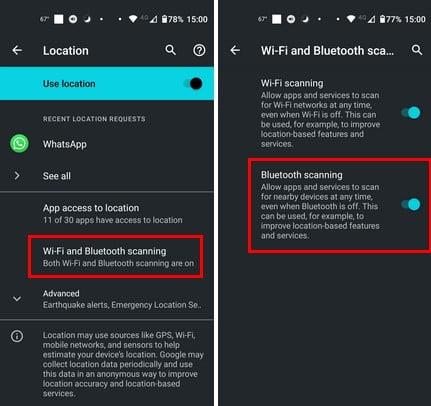
Pataisykite „Bluetooth“ įsijungimą „Android“: neleiskite programoms keisti sistemos nustatymų
Kai kurių programų prašomi leidimai yra prasmingi. Pavyzdžiui, „Google“ žemėlapiai gali atlikti savo darbą tik tada, kai turi jūsų vietą. Bet kodėl skaičiuotuvo programa turi žinoti jūsų vietą arba keisti sistemos nustatymus? Jei manote, kad programa turi leidimą daryti dalykus, kurių nenorite, štai kaip galite neleisti programai keisti sistemos nustatymų, eikite į:
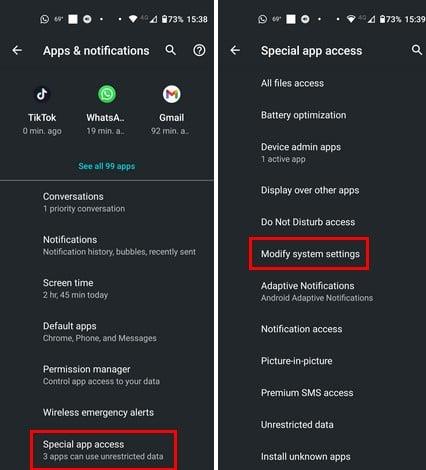
Čia pamatysite įdiegtų programų sąrašą. Naršykite programas, kurios, jūsų manymu, gali turėti daugiau leidimų nei turėtų, ir išjunkite parinktį Leisti modeliuoti sistemos nustatymus.
Pataisykite „Bluetooth“ įjungimą „Android“: iš naujo nustatykite „Wi-Fi“, „Mobile“ ir „Bluetooth“.
Kartais reikia iš naujo nustatyti, kad „Bluetooth“ įsijungtų savaime. Išbandykite šį metodą, kad „Bluetooth“ neįsijungtų savaime. Norėdami tai padaryti, eikite į:
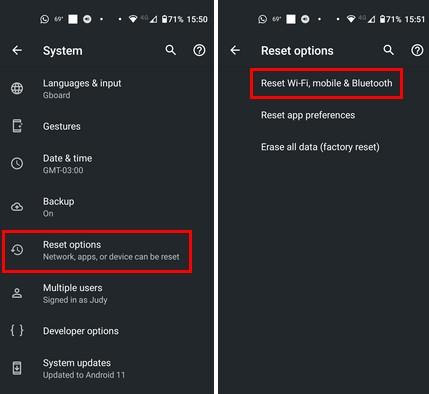
Bakstelėkite mygtuką Atstatyti nustatymus apatiniame dešiniajame kampe.
Pataisyti „Bluetooth“ įsijungia savaime „Android“: išjunkite „Bluetooth“ modemą
„Bluetooth“ modemas gali būti viliojantis, nes jis naudoja mažiau akumuliatoriaus nei „Wi-Fi“, tačiau tai nereiškia, kad jis nenaudoja jokios. „Bluetooth“ modemo naudojimas naudojamas norint prisijungti prie „Android“ mobiliųjų duomenų prie kito įrenginio, bet jei įtariate, kad jis įjungia „Bluetooth“, kai nenorite jo įjungti, štai kaip galite jį išjungti.
Eiti į:
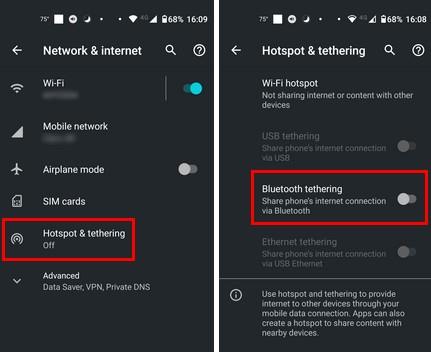
Jei kada nors reikės pasinaudoti šia funkcija, visada galėsite ją bet kada vėl įjungti.
Pataisykite „Bluetooth“ savaime įsijungia „Android“: atnaujinkite programas
Visada naudinga paleisti naujausią bet kurios programos versiją, jei tik ankstesnėje versijoje yra klaidų, dėl kurių gali kilti problemų. Jei atnaujinus programas „Bluetooth“ pradėjo įsijungti pats, kitame atnaujinime jūsų gali laukti riktų pataisymas.
Norėdami patikrinti, ar nėra laukiančių naujinių:
Parinktis Visos programos atnaujintos pavirs į Laukiančius atnaujinimus ir parodys, kiek jų turite. Galite pasirinkti peržiūrėti išsamią informaciją ir peržiūrėti, kurios programos turi laukiančių naujinių. Ši parinktis naudinga, jei turite beveik visą saugyklą ir norite teikti pirmenybę konkrečių programų naujinimams. Bet jei neturite saugyklos problemos, bakstelėkite Atnaujinti viską.
Pataisykite „Bluetooth“ savaime įsijungia „Android“: išjunkite bendrinimą netoliese
Bendrinimas netoliese yra dar viena naudinga funkcija, leidžianti bendrinti failus su kitu „Android“ įrenginiu. Kadangi ne visada bendrinate failus, štai kaip galite išjungti šią funkciją.
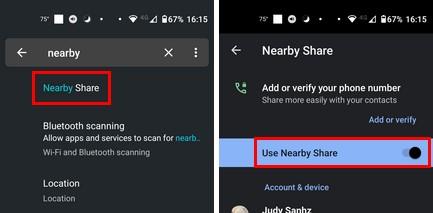
Atidarykite „Nustatymai“ ir viršutinėje paieškos juostoje pradėkite rašyti „Nearby Share“ ir bakstelėkite jį rezultatuose. Išjunkite parinktį Naudoti bendrinimą netoliese ir galite pradėti. Tai viskas.
Pataisykite „Bluetooth“ savaime įsijungia „Android“: pašalinkite programas
Jei pastebėjote, kad problema kilo iškart įdiegus programą, pabandykite jas pašalinti, kad pamatytumėte, ar problema išnyksta.
Galite pašalinti programą ilgai paspausdami jos piktogramą pagrindiniame ekrane ir nuvilkdami ją į šiukšliadėžės piktogramą viršuje. Taip pat galite eiti į:
Programų sąraše suraskite tą, kurią norite pašalinti, ir atidarę bakstelėkite mygtuką Pašalinti.
Papildoma literatūra
Kartais norisi įjungti Bluetooth; Pavyzdžiui, jei norite įjungti „Bluetooth“ savo „Windows 11“ kompiuteryje , atlikite toliau nurodytus veiksmus. Kai „Bluetooth“ įjungtas, štai kaip galite prijungti „Bluetooth“ įrenginį prie „Windows 11“ .
Išvada
Kai „Android“ įrenginio „Bluetooth“ be jokios priežasties įsijungia, galite išbandyti įvairius būdus, kaip jį išspręsti. Galite išjungti vietos nustatymo paslaugas ir kitas funkcijas, kad jos nebūtų išjungtos, kad be reikalo neišeikvotumėte akumuliatoriaus. Jei vienas neveikia, galite rinktis iš kitų variantų. Kuriuos isbandei pirma? Praneškite man toliau pateiktuose komentaruose ir nepamirškite pasidalinti straipsniu su kitais socialinėje žiniasklaidoje.
Įvedę root teises į „Android“ telefoną, gausite visišką prieigą prie sistemos ir galėsite paleisti daugybę programų, kurioms reikalinga root teisė.
„Android“ telefono mygtukai skirti ne tik garsumui reguliuoti ar ekranui pažadinti. Atlikus kelis paprastus pakeitimus, jie gali tapti sparčiaisiais klavišais, skirtais greitai nufotografuoti, praleisti dainas, paleisti programas ar net įjungti avarines funkcijas.
Jei palikote nešiojamąjį kompiuterį darbe ir turite skubiai išsiųsti ataskaitą viršininkui, ką daryti? Naudokite išmanųjį telefoną. Dar sudėtingiau – paverskite telefoną kompiuteriu, kad galėtumėte lengviau atlikti kelias užduotis vienu metu.
„Android 16“ turi užrakinimo ekrano valdiklius, kad galėtumėte keisti užrakinimo ekraną pagal savo skonį, todėl užrakinimo ekranas yra daug naudingesnis.
„Android“ vaizdo vaizde režimas padės sumažinti vaizdo įrašą ir žiūrėti jį vaizdo vaizde režimu, žiūrint vaizdo įrašą kitoje sąsajoje, kad galėtumėte atlikti kitus veiksmus.
Vaizdo įrašų redagavimas „Android“ sistemoje taps lengvas dėka geriausių vaizdo įrašų redagavimo programų ir programinės įrangos, kurią išvardijome šiame straipsnyje. Įsitikinkite, kad turėsite gražių, magiškų ir stilingų nuotraukų, kuriomis galėsite dalytis su draugais „Facebook“ ar „Instagram“.
„Android Debug Bridge“ (ADB) yra galinga ir universali priemonė, leidžianti atlikti daugybę veiksmų, pavyzdžiui, rasti žurnalus, įdiegti ir pašalinti programas, perkelti failus, gauti šaknines ir „flash“ ROM kopijas, kurti įrenginių atsargines kopijas.
Su automatiškai spustelėjamomis programėlėmis. Jums nereikės daug ką daryti žaidžiant žaidimus, naudojantis programėlėmis ar atliekant įrenginyje esančias užduotis.
Nors stebuklingo sprendimo nėra, nedideli įrenginio įkrovimo, naudojimo ir laikymo būdo pakeitimai gali turėti didelės įtakos akumuliatoriaus nusidėvėjimo sulėtinimui.
Šiuo metu daugelio žmonių mėgstamas telefonas yra „OnePlus 13“, nes be puikios aparatinės įrangos, jis taip pat turi jau dešimtmečius egzistuojančią funkciją: infraraudonųjų spindulių jutiklį („IR Blaster“).







